Как посчитать сумму в Excel? Как сложить числа в ячейках — подробная инструкция
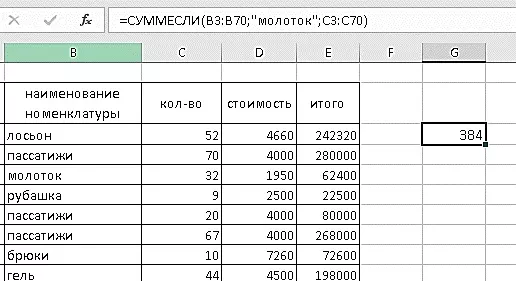
Вычисление суммы чисел — одна из наиболее часто используемых операций в программе для финансового анализа. Эта операция позволяет быстро определить общую величину, объединив различные числа в единую сумму. Важно научиться справляться с этой задачей, чтобы эффективно проводить анализ финансовых данных и принимать правильные решения.
В настоящее время одной из самых популярных программ для финансового анализа является Microsoft Excel. Это мощное приложение позволяет не только создавать и форматировать таблицы, но и выполнять широкий спектр математических операций. Одной из таких операций является вычисление суммы чисел.
Чтобы просуммировать числа в ячейках, вам потребуется только несколько простых шагов. Во-первых, выберите ячейку, в которую вы хотите вывести результат. Затем найдите необходимые ячейки с числами и выделите их. В Excel вы можете выделить как отдельные ячейки, так и целые столбцы или строки. После того, как вы выделили ячейки с числами, выполните следующий шаг.
Для вычисления суммы чисел в Excel вы можете воспользоваться двумя способами. Первый способ — использование кнопки «Сумма» на панели инструментов, второй — написание формулы в ячейке с результатом. Если вам необходимо быстро вычислить сумму, можно выбрать первый способ, но для более сложных вычислений вам может понадобиться второй. В любом случае, Excel предлагает несколько вариантов для вычисления суммы чисел, включая различные математические операции.
Как посчитать сумму в Excel?
Узнайте, как легко и быстро получить итоговую сумму в таблице Excel без необходимости ручной работы.
В процессе работы с Excel часто требуется сложение чисел, находящихся в различных ячейках. Это обычная операция, которая может быть осуществлена несколькими способами. Одним из самых простых способов сложения является использование формулы SUM.
Для начала, выберите ячейку, в которой будет отображаться сумма. Затем введите формулу SUM, открыв скобки, указав диапазон ячеек, которые нужно сложить. Можно указать конкретные ячейки с помощью их адресов, например, B2 и C4, или использовать «:» для обозначения непрерывного диапазона, например, A1:C3.
После указания диапазона, закройте скобки и нажмите Enter. Excel автоматически посчитает сумму всех чисел в указанном диапазоне и отобразит результат в выбранной ячейке.
Кроме того, можно использовать автозаполнение для быстрого сложения чисел. Для этого, введите первое число в ячейку, затем выделите его и перетащите курсор мыши вниз или вправо, удерживая левую кнопку мыши. Excel автоматически сложит числа в соответствующих ячейках и отобразит результирующую сумму в ячейке, в которой завершилось автозаполнение.
Теперь вы знаете несколько различных способов посчитать сумму чисел в Excel. Это щедро облегчает работу с большими наборами данных и помогает получать быстрые и точные результаты. Экспериментируйте с разными методами и выбирайте наиболее удобный для вас в каждой конкретной задаче!
Простой способ сложить числа в ячейках программы Excel
Для начала, выберите ячейку, в которой хотите увидеть результат сложения чисел. Затем, используя синтаксис формул Excel, введите формулу, которая будет указывать на ячейки, содержащие числа, которые вы хотите сложить. Вы можете ввести формулу вручную или воспользоваться автозаполнением, чтобы облегчить процесс.
Важно помнить, что при вводе формулы необходимо использовать правильные операторы и ссылаться на правильные ячейки. Также обратите внимание на синтаксические правила языка формул Excel, например, использование знака «=» в начале формулы для обозначения, что это формула, а не текст. Это поможет избежать ошибок и получить точный результат.
После ввода формулы нажмите клавишу Enter или выберите другую ячейку, чтобы завершить операцию. В выбранной ячейке вы увидите сумму чисел, указанных в формуле.
Таким образом, с помощью программы Excel можно легко и быстро сложить числа в ячейках, применяя формулы и правильные синтаксические правила. Этот простой способ позволяет получить точный результат и удовлетворить потребности расчетов ваших проектов или задач.
Инструкция по сложению чисел в ячейках
- Откройте таблицу Excel и перейдите к той ячейке, в которой вы хотите получить сумму.
- Нажмите на эту ячейку, чтобы активировать ее.
- Введите формулу, которая указывает на ячейки, содержащие числа, которые вы хотите сложить. Например, если вы хотите сложить числа из ячеек A1 и A2, введите формулу «=A1+A2».
- Нажмите клавишу Enter, чтобы вычислить сумму.
Несколько советов, которые стоит учесть при сложении чисел в Excel:
- Убедитесь, что ячейки, которые вы хотите сложить, содержат только числа и не содержат других символов или текста.
- Используйте правильный синтаксис формулы, указывая правильные ссылки на ячейки.
- Если вам нужно сложить большое количество ячеек, используйте функцию SUM. Например, «=SUM(A1:A10)» сложит числа из ячеек A1 до A10.
Теперь, когда вы знаете основы сложения чисел в ячейках Excel, можете легко выполнять такие операции в своих таблицах.
Шаг за шагом объяснение процесса сложения чисел в Excel
Шаг 1: Откройте программу Excel на вашем компьютере. Создайте новую рабочую книгу или откройте уже существующую, в которой вы хотите выполнить сложение чисел.
Шаг 2: Выберите ячейку, в которой вы хотите увидеть сумму слагаемых. Обычно это делается путем щелчка мыши на соответствующей ячейке.
Шаг 3: Введите числа, которые нужно сложить, в отдельные ячейки. Каждое число должно быть записано в отдельной ячейке, чтобы обеспечить правильную операцию сложения.
Шаг 4: Введите формулу сложения в выбранную ячейку. Для этого вы можете начать с символа «=», затем введите суммирующие слагаемые с использованием ссылок на соответствующие ячейки. Например, если вы хотите сложить числа, записанные в ячейках A1 и B1, введите формулу «=A1+B1».
Шаг 5: Нажмите клавишу Enter на клавиатуре или щелкните мышью по ячейке, чтобы применить формулу и увидеть сумму слагаемых. Результат появится в выбранной ячейке.
| Шаг | Описание |
|---|---|
| 1 | Откройте программу Excel |
| 2 | Выберите ячейку для суммы |
| 3 | Введите числа, которые нужно сложить, в отдельные ячейки |
| 4 | Введите формулу сложения в выбранную ячейку |
| 5 | Нажмите Enter или щелкните мышью по ячейке |

Похожие записи: